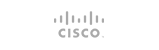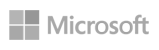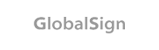Ανοίξτε την Αλληλογραφία των Windows και επιλέξτε Εργαλεία / Λογαριασμοί...
Στην καρτέλα που θα εμφανιστεί πατήστε Προσθήκη... Λογαριασμός Ηλεκτρονικού Ταχυδρομείου
//Επόμενο ->
Στο πεδίο Εμφανιζόμενο όνομα, εισάγετε το ονοματεπώνυμο σας
//Επόμενο ->
Στο πεδίο Ηλεκτρονική διεύθυνση, εισάγετε ολόκληρη τη διεύθυνση e-mail σας. πχ. xxxx@yourdomain.com
//Επόμενο ->
Στο πεδίο Τύπος διακομιστή εισερχόμενης αλληλογραφίας, επιλέξτε POP3
Στα πεδία διακομιστής εισερχόμενης αλληλογραφίας (POP3, IMAP) και διακομιστής εξερχόμενης αλληλογραφίας (SMTP) εισάγετε το όνομα του διακομιστή μηνυμάτων στη μορφή mail.yourdomain.com
Στη θέση της φράσης yourdomain.com, εισάγετε το όνομα του site σας
Επιλέξτε ο διακομιστής εξερχόμενης αλληλογραφίας απαιτεί έλεγχο ταυτότητας
Στο πεδίο Όνομα χρήστη, εισάγετε ολόκληρη τη διεύθυνση e-mail σας πχ. xxxx@yourdomain.com
Στο πεδίο Κωδικός πρόσβασης το password που έχετε δηλώσει μέσα από το control panel
Επιλέξτε το πεδίο Απομνημόνευση κωδικού πρόσβασης
Επιλέξτε 'Επόμενο' και 'Τέλος'
Η εγκατάσταση του λογαριασμού σας έχει ολοκληρωθεί.
- 15 Users Found This Useful